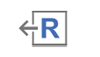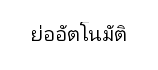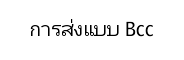ผู้ใช้สามารถสลับสามหน้าจอดังที่อธิบายในส่วนนี้ได้โดยการปัดหน้าจอขึ้นหรือลง
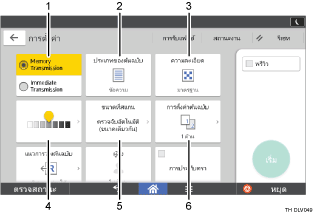
หมายเลข |
ไอคอน |
คำอธิบาย |
|---|---|---|
1 |
|
สามารถสลับเป็นโหมด immediate transmission หากไม่ได้เลือก immediate transmission ไว้ โหมด memory transmission จะเป็นค่าเริ่มต้น |
2 |
|
ผู้ใช้สามารถเลือกชนิดของต้นฉบับที่เหมาะสม |
3 |
|
กดเพื่อเลือกความละเอียดตามขนาดของข้อความในต้นฉบับ |
4 |
|
กดเพื่อระบุความเข้มจางในการสแกนต้นฉบับ สามารถระบุความเข้มจางได้โดยการแตะไอคอน |
5 |
|
กดเพื่อเลือกขนาดการสแกนของต้นฉบับ |
6 |
|
กดเพื่อเลือกด้านของต้นฉบับ |
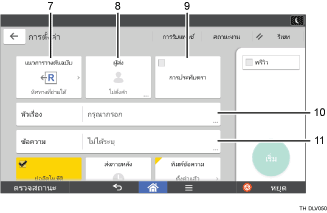
หมายเลข |
ไอคอน |
คำอธิบาย |
|---|---|---|
7 |
|
กดเพื่อเลือกแนวการวางของต้นฉบับ |
8 |
|
กดเพื่อระบุผู้ส่ง |
9 |
|
กดเพื่อระบุการตั้งค่าสำหรับการประทับตรา (Stamp) |
10 |
|
ระบุ Internet Fax/หัวเรื่องของอีเมล |
11 |
|
ระบุ Internet Fax/ข้อความของอีเมล |
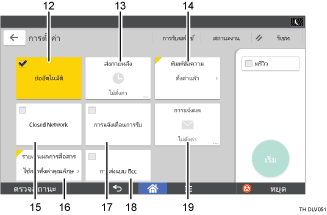
หมายเลข |
ไอคอน |
คำอธิบาย |
|---|---|---|
12 |
|
การแบ่งหน้าและการลดความยาวของเอกสาร |
13 |
|
สามารถระบุการตั้งค่าให้ส่งไฟล์โดยตรงอัตโนมัติ หรือผ่านการสื่อสารโดยใช้ F-code confidential ตามเวลาที่ระบุไว้ |
14 |
|
สามารถเลือกข้อความมาตรฐานที่จะพิมพ์ |
15 |
|
สามารถส่งไฟล์ภายในเครือข่ายปิด (Closed Network) |
16 |
|
เมื่อการส่งจาก memory transmission เสร็จสิ้น สามารถพิมพ์ผลออกมาได้ |
17 |
|
คำขอการยืนยันการรับแฟกซ์ |
18 |
|
ระบุ Internet Fax/ปลายทางอีเมลเป็น BCC Address |
19 |
|
สามารถรับการแจ้งเตือนการส่งทางอีเมล |